
Բովանդակություն:
- Քայլ 1: Պահանջվող նյութեր
- Քայլ 2. Հաղորդիչի մաս-
- Քայլ 3: Հաշիվ ստեղծելը Thingspeak.com- ում
- Քայլ 4. Հավելվածի պատրաստում MIT հավելվածի գյուտարարի վեբ կայքի կողմից-
- Քայլ 5: Արգելափակել ծրագրի կառուցվածքը
- Քայլ 6: Ստացողի մաս-
- Քայլ 7: Կոդի վերբեռնում-
- Քայլ 8: Ռոբոտը պատրաստ է-
- Քայլ 9: Վրիպազերծման ձեռնարկ-
- Քայլ 10:
- Հեղինակ John Day [email protected].
- Public 2024-01-30 09:47.
- Վերջին փոփոխված 2025-01-23 14:48.


Այս ռոբոտը ժեստերով վերահսկվող է, որը կարելի է կառավարել ցանկացած վայրից ինտերնետի օգնությամբ: Այս նախագծում MPU 6050 արագացուցիչը օգտագործվում է մեր ձեռքի շարժումների վերաբերյալ տվյալների հավաքագրման համար: Այն չափում է մեր ձեռքի արագացումը երեք առանցքներով: Այս տվյալները ուղարկվում են Arduino- ին, որը մշակում է այս տվյալները և որոշում, թե որտեղ պետք է շարժվի ռոբոտը: Այս տվյալները ուղարկվում են Bluetooth մոդուլ, որն էլ իր հերթին այս տվյալները ուղարկում է մեր Android բջջայինին, որն ունի մեր կողմից պատրաստված ծրագիր: Հավելվածը պատրաստվել է MIT ծրագրի գյուտարար կայքի միջոցով: Այս ծրագիրը ստանում է այս տվյալները և դրանք ուղարկում է բանախոս կայք: Thingspeak.com- ը անվճար IOT կայք է, որը պահում է այս տվյալները: Ստացողի կողմից, հանգույց mcu WI-FI մոդուլը ստանում է այս տվյալները, այնուհետև շարժիչները շարժում է դրան միացված շարժիչային տախտակով:
Քայլ 1: Պահանջվող նյութեր




Հաղորդիչի մաս-
1. Arduino Uno (1 հատ)
2. Հացաթուղթ (2 հատ)
3. Արագացուցիչ -MPU6050 (1 հատ)
4. Bluetooth մոդուլ- HC-05 (1 հատ)
5. Jumper լարերը
6. Դիմադրիչներ (1 -ը 1000 օմ -ից և 1 -ը 2000 օմ -ից)
Ստացողի մաս-
1. Nodemcu esp8266 WI-FI մոդուլ (1 հատ)
2. Շարժիչային տախտակ (1 հատ)
3. Շարժիչներով շասսի
4. Մարտկոց
Քայլ 2. Հաղորդիչի մաս-
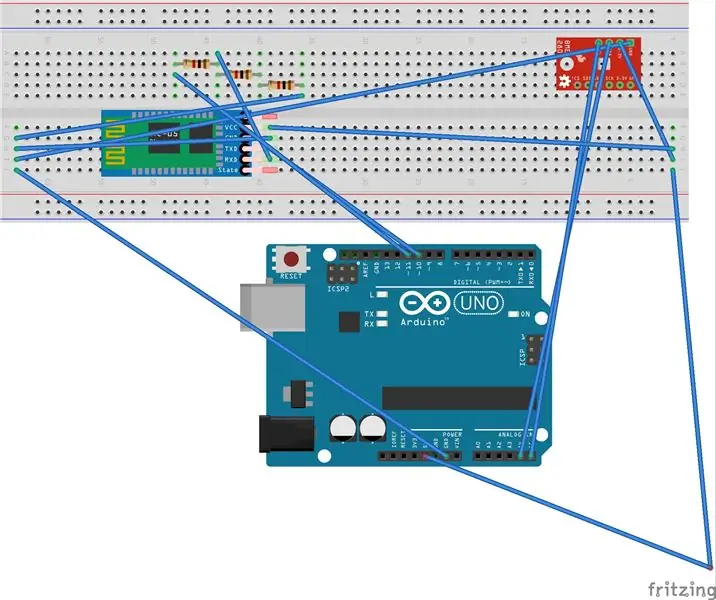
Հաղորդիչի համար միացումները կատարեք հետևյալ կերպ.
1. Վերցրեք jumper մետաղալար և միացրեք այն տախտակի ծայրերից մեկի և jumper մետաղալարերի մյուս ծայրերին arduino տախտակի 5V պտույտին, ինչպես ցույց է տրված նկարում:
2. Վերցրեք մեկ այլ թռչկոտող մետաղալար և միացրեք այն տախտակի մեկ այլ ծայրում, իսկ թռչկոտիչի մյուս ծայրում `arduino տախտակի Gnd քորոցին, ինչպես ցույց է տրված նկարում:
3. Վերցրեք մեկ այլ թռչկոտող մետաղալար և մի ծայրը միացրեք 5 տիպի տախտակի անցքով, իսկ մյուս ծայրը `MPU6050- ի VCC կապին:
4. Նմանապես, մեկ այլ ցատկիչ մետաղալարով դեպի Gnd of breadboard և մյուս ծայրով ՝ GU MPU6050:
5. Այնուհետեւ միացրեք MPU6050- ի SDA կապը Arduino- ի A4 կապին եւ MPU6050- ի SCI կապը Arduino- ի A5 կապին `jumper լարերի օգնությամբ:
6. Հետո վերցրեք HC-05 Bluetooth մոդուլը և միացրեք այն հետևյալ կերպ.
7. Վերցրեք jumper մետաղալար և միացրեք այն մի ծայրով VCC breadboard- ով, իսկ մյուս ծայրը `Bluetooth մոդուլի VCC- ով:
8. Նմանապես վերցրեք jumper մետաղալարը և միացրեք այն մի ծայրով Gnd of Breadboard- ով, իսկ մյուս ծայրով ՝ Gnd Bluetooth մոդուլով:
9. Այժմ միացրեք Bluetooth մոդուլի TX կապը անմիջապես Arduino- ի D10 կապին:
10. Մի միացրեք Bluetooth մոդուլի RX կապը անմիջապես arduino- ի ցանկացած քորոցին, քանի որ Bluetooth մոդուլն աշխատում է 3.3 Վ մակարդակում, իսկ arduino- ն աշխատում է 5 Վ մակարդակի վրա, ուստի arduino- ից 5 Վ կարող է այրել Bluetooth մոդուլը: Այսպիսով, այս խնդիրը լուծելու համար մենք ռեզիստորների միջոցով կկատարենք լարման բաժանարար: միացրեք 1000 օմ դիմադրության մի ծայրը Arduino- ի D11 կապին, իսկ մյուս ծայրը ՝ Bluetooth մոդուլի RX կապին: 2000 օհմ դիմադրության մի ծայրը միացրեք Bluetooth մոդուլի RX կապին, իսկ մյուս ծայրը ՝ Gboard տախտակին:
EԱՆՈԹՈԹՅՈՆ. Եթե դուք չեք կարող գտնել 2000 օմ դիմադրություն, կարող եք օգտագործել երկու 1000 օմ դիմադրություն `անընդմեջ:
Քայլ 3: Հաշիվ ստեղծելը Thingspeak.com- ում
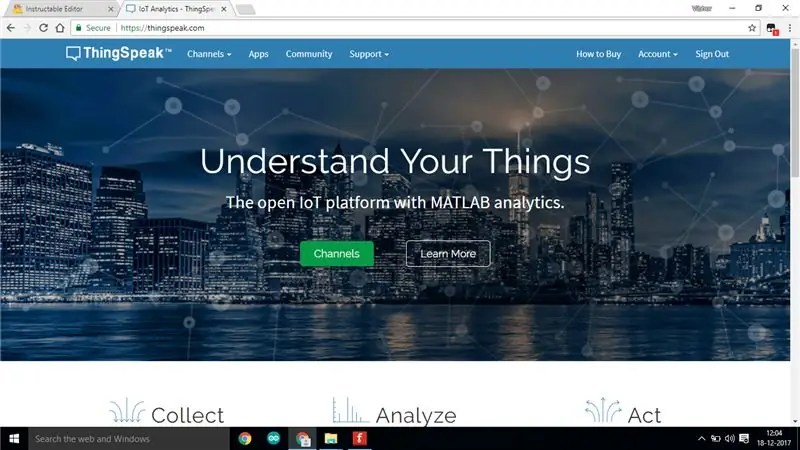
Գնացեք Thing speak կայք և հաշիվ ստեղծեք այս կայքում:
Հետո հետևեք այս քայլերին….
1. Գնացեք իմ ալիքներ և ստեղծեք նոր անուն ՝ ցանկացած անունով և տվեք համապատասխան դաշտի անուն, ինչպես ցանկանում եք…:
2. Կտտացրեք ներկայացնել և պահպանել ալիքը:
3. Գնացեք այս ալիք և API Keys դաշտում կարող եք տեսնել գրելու և կարդալու դաշտի բանալիներ: Պատճենեք էկրանի աջ կողմում թարմացվող ալիքի հոսքի URL- ը:
4. Այժմ կտտացրեք «sրագրեր» տարբերակին էկրանի վերևում և ոլորեք ներքև և կտտացրեք երկրորդ վերջին տարբերակին, այսինքն ՝ «Հետ խոսել» տարբերակին: Սա այն ծրագիրն է, որով մենք պատրաստվում ենք տվյալներ հաղորդել այս կայքին:
5. Գնացեք այս հավելված և կտտացրեք New Talk Back ՝ սեփական ծրագիր ստեղծելու համար:
6. Խմբագրեք խոսակցության անվանումը և ալիքի մատյանում ընտրեք ձեր նախորդ քայլերում արված ալիքը:
7. Պահեք ձեր ստեղծած զրույցի ծրագիրը:
Քայլ 4. Հավելվածի պատրաստում MIT հավելվածի գյուտարարի վեբ կայքի կողմից-
Գրանցվեք Mit հավելվածի գյուտարար վեբ կայքում -Կայքի հղումն է ՝
Հետևեք այս քայլերին-
1. Ստեղծեք նոր նախագիծ և անվանեք այն:
2. 1 -ին էկրանին կտեսնեք android հեռախոսի պատկերը:
3. Նախ կտտացրեք Էկրանի ձախ կողմում գտնվող Պիտակի վրա և քաշեք այն Android էկրանին:
4. Այնուհետեւ ձախից կտտացրեք List Picker- ի վրա և քաշեք այն էկրանին, իսկ աջ կողմում անցեք տեքստային տարբերակին և գրեք այնտեղ միացված: Այս ցուցակը ցույց կտա բոլոր սարքերը, որոնք սպասում են միանալ Android հեռախոսին:
5. Սեղմեք ձախ կողմում գտնվող կոճակի վրա, այնուհետև տեքստային դաշտում քաշեք էկրանը, գրեք անջատված, ինչպես երբ կտտացնենք այս կոճակին, այնուհետև սարքն անջատված կլինի բջջայինից:
6. Սեղմեք ձախ կողմում գտնվող Պիտակի վրա և քաշեք այն էկրանին: Այնուհետև աջ կողմում գտնվող տեքստային դաշտում գրեք Տվյալներ:
7. Սեղմեք ձախ կողմում գտնվող Պիտակի վրա և քաշեք այն էկրանին: Սա օգտագործվում է հավելվածի կողմից ստացված տվյալները ցուցադրելու համար:
8. Այնուհետև ձախ կողմում գտնվող միացման տարբերակում կտտացրեք bluetooth հաճախորդի ենթաընտրանքին և քաշեք էկրանին:
9. Հետո նույն միացման տարբերակից կտտացրեք ենթաընտրանքային վեբին և քաշեք այն էկրանին:
10. Սեղմեք էկրանի ձախ կողմում գտնվող սենսորային տարբերակի վրա և էկրանին քաշեք ենթաընտիր ժամացույցը:
11. Կրկին սեղմեք ենթաընտրանքային ժամացույցի վրա և քաշեք այն էկրանին:
Քայլ 5: Արգելափակել ծրագրի կառուցվածքը
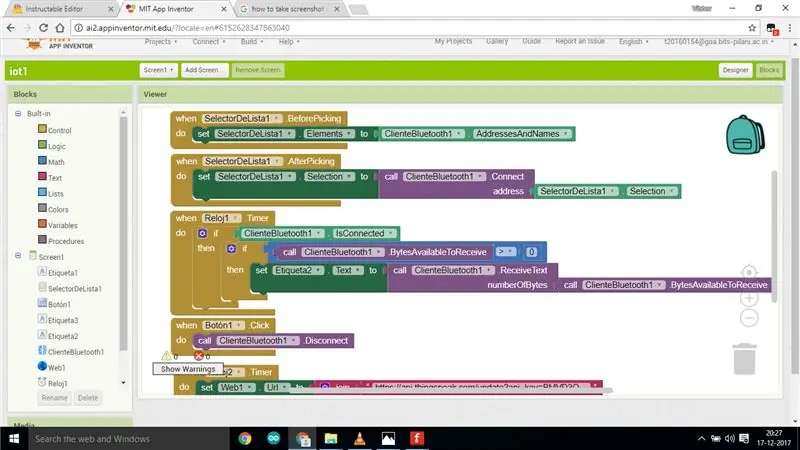
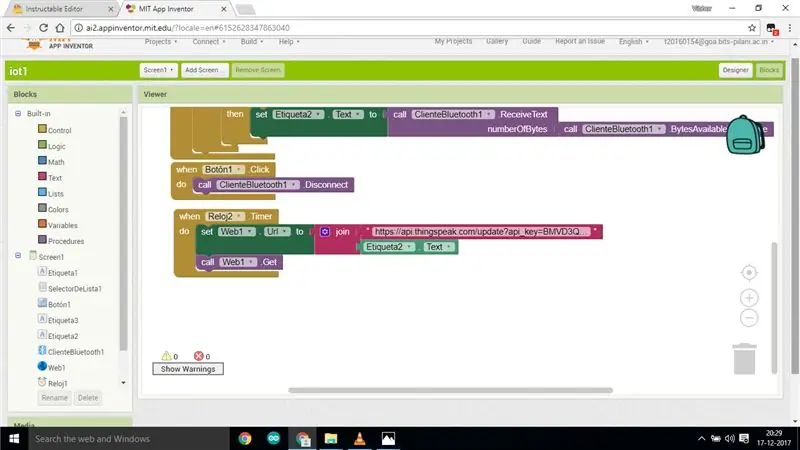
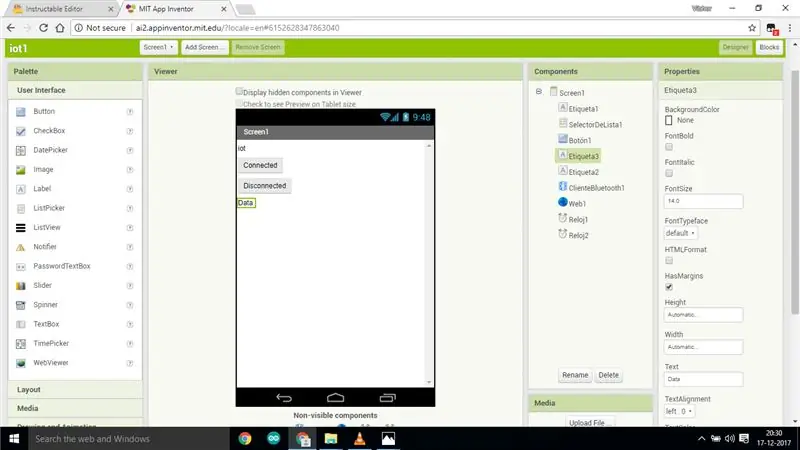
Հաջորդը կտտացրեք էկրանի աջ վերին անկյունում գտնվող բլոկին-
Այնուհետև, ինչպես ցույց է տրված վերևի նկարում, կազմեք կառուցվածքը ՝ էկրանի ձախ կողմից համապատասխան բլոկներ քաշելով:
Վերջին բլոկում կա միացման ենթաբլոկ, որտեղ առկա է URL: Դուք պետք է տեղադրեք պատճենված URL- ն այստեղ բլոկում, այնուհետև ջնջեք այս URL- ի վերջին նիշը:
Այնուհետև կտտացրեք Կառուցել էկրանի վերևում, կտտացրեք «Պահել apk համակարգչին»: Այնուհետև տեղադրեք այս ծրագիրը ձեր Android հեռախոսի վրա:
Քայլ 6: Ստացողի մաս-

Ստացողի մասի սխեման, ինչպես ցույց է տրված նկարում, հետևյալն է.
Նախ հավաքեք ձեր շասսին և միացրեք շարժիչները համապատասխան եղանակով:
1. Սկզբում մարտկոցը միացրեք մարտկոցի դիպուկահարին և միացրեք կարմիր մետաղալարը, այսինքն ՝ VCC մետաղալարերը տախտակի մի ծայրին:
2. Նմանապես միացրեք լարի մյուս ծայրը հացահատիկի մյուս ծայրին:
3. Այժմ վերցրեք մի ցատկիչ և միացրեք այն NodeMCU- ի VCC կապին, իսկ մյուս ծայրը ՝ VCC պինդ տախտակին:
4. Այժմ վերցրեք մի ցատկիչ և միացրեք այն NodeMCU- ի Gnd քորոցին, իսկ մյուս ծայրը `Gnd pinboard տախտակին:
5. Վերցրեք ձեր շարժիչով տախտակը և միացրեք այն ձեր շասսիին:
6. Վերցրեք երկու ցատկող լար և մի ծայրը միացրեք VCC տախտակի հետ, իսկ մյուսը `շարժիչային տախտակի 9V կապում:
7. Վերցրեք ևս երկու ցատկող լար և մի ծայրը միացրեք Gnd breadboard- ին, իսկ մյուսը `Gnd շարժիչային տախտակին:
8. Միացրեք ձախ շարժիչի երկու լարերը շարժիչի տախտակի ելքային կապումներին:
9. Նմանապես միացրեք աջ շարժիչի երկու լարերը շարժիչի տախտակի ելքային կապումներին:
10. Շարժիչային տախտակի չորս մուտքային կապում միացրեք NodeMCU- ի չորս թվային կապում, ինչպես ցույց է տրված նկարում:
11. Շարժիչի շարժիչային տախտակի 5V կապը միացրեք NodeMCU- ի Vout կապին:
Քայլ 7: Կոդի վերբեռնում-
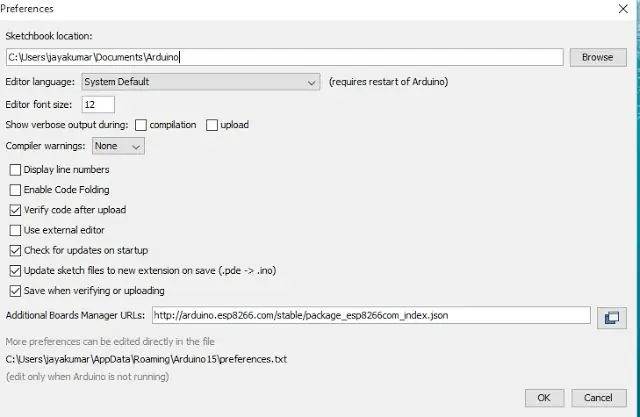
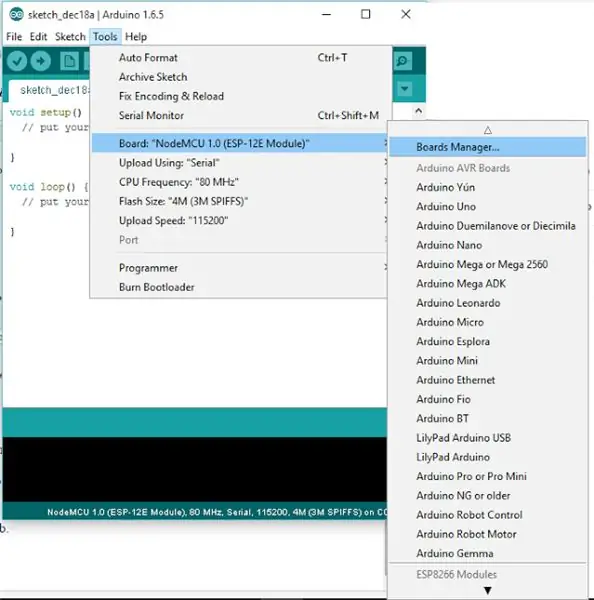
Հաղորդիչի մասի համար ծածկագիրը ֆայլում է final_wire.h-
Ստացողի մասի համար ծածկագիրը գտնվում է ֆայլի մեջ second_part_of_final_project-
Arduino IDE- ի միջոցով NodeMCU- ում կոդը վերբեռնելու համար դուք պետք է հետևեք այս քայլերին.
1. Նախ բացեք Arduino IDE- ն:
2. Գնացեք էկրանի վերին ձախ անկյունում գտնվող ֆայլեր և կտտացրեք Arduino IDE- ի բացվող ցուցակի նախընտրությանը:
3. Պատճենեք ստորև նշված կոդը Լրացուցիչ տախտակների կառավարիչում ՝
4. Կտտացրեք OK ՝ նախընտրությունների ներդիրը փակելու համար:
5. Վերոնշյալ քայլերն ավարտելուց հետո գնացեք Գործիքներ և տախտակ, այնուհետև ընտրեք տախտակի կառավարիչ:
6. Գնացեք esp8266 համայնքի կողմից esp8266 և տեղադրեք Arduino- ի ծրագրակազմը: Վերոնշյալ բոլոր գործընթացներն ավարտելուց հետո մենք պատրաստ ենք ծրագրավորել մեր esp8266- ը Arduino IDE- ով:
Քայլ 8: Ռոբոտը պատրաստ է-
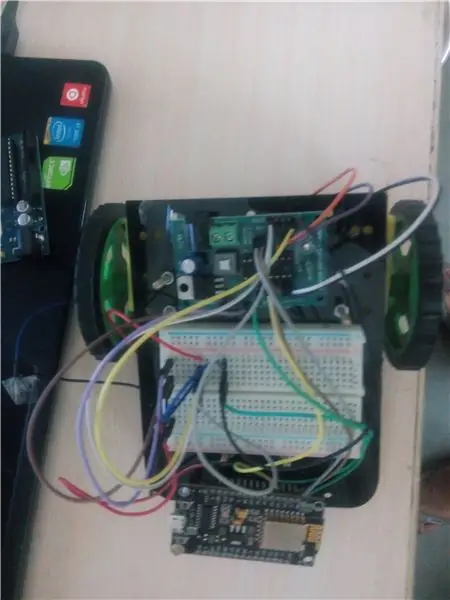
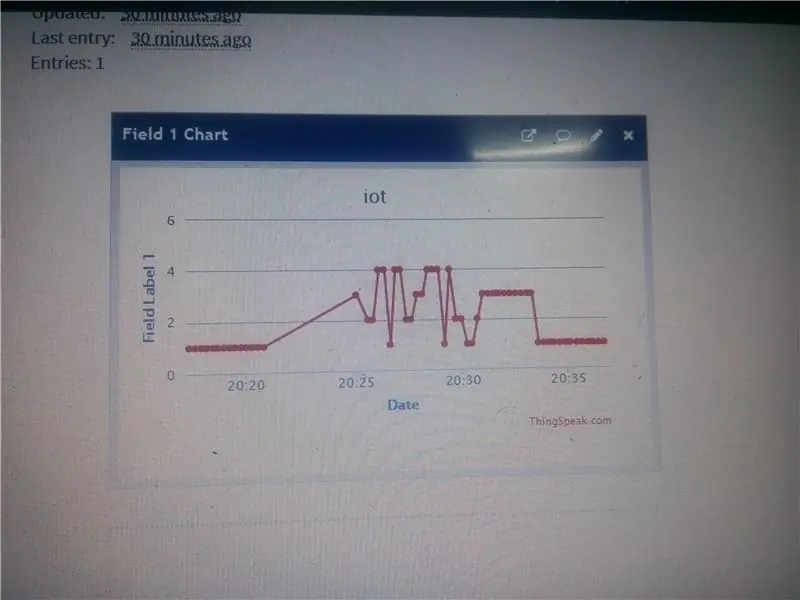

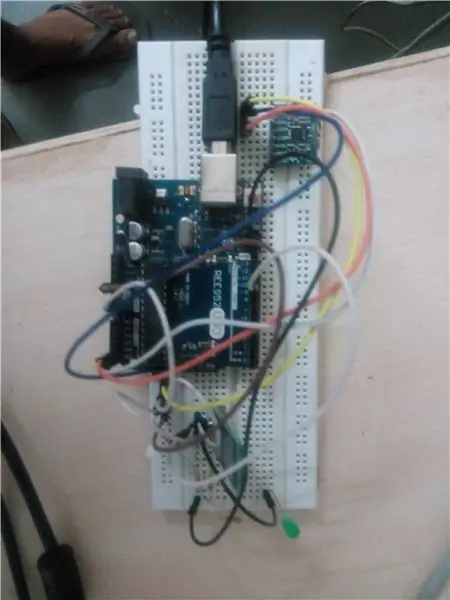
Այժմ ձեր ռոբոտը գործարկելու համար հետևեք այս քայլերին.
1. Սկզբում ձեր arduino- ն միացրեք նոութբուքին կամ էլեկտրամատակարարմանը և վերբեռնեք կոդը arduino- ին:
2. Այնուհետև բացեք նախորդ քայլերում պատրաստված ծրագիրը և միացրեք ձեր բջջային հեռախոսը Bluetooth մոդուլին ՝ կտտացնելով ձեր հավելվածին միացված: Դուք կկարողանաք տեսնել միացման պատրաստ սարքերի ցանկը:
3. Այնուհետեւ տեղափոխեք ձեր արագացուցիչը, եւ դուք կկարողանաք տեսնել բջջային էկրանին ստացված տվյալները: Կարող է փոքր ժամանակ պահանջվել, այնպես որ նորից ու նորից փորձեք միացնել ձեր բջջային սարքը սարքին: Դուք կարող եք օգտագործել Arduino IDE- ի սերիական մոնիտորը `ձեր սխեման կարգաբերելու համար:
4. Հետո բացեք Thing speak կայքը և փոխանցված տվյալները պետք է վերբեռնվեն գրաֆիկի վրա:
5. Հետո պատրաստեք թեժ կետ և միացրեք ձեր NodeMCU- ն ինտերնետին և կտեսնեք, որ ռոբոտների շարժիչները շարժվում են: Եթե ռոբոտը չի շարժվում ճիշտ ուղղությամբ և փոխեք կապերը NodeMCU- ում, որտեղ շարժիչի լարերը միացված են:
Եթե այս նախագծի վերաբերյալ որևէ կասկած ունեք, նշեք այն մեկնաբանություններում:
Վարկեր ՝ thingspeak.com- ի և MIT հավելվածների գյուտարար կայքի համար…..
Քայլ 9: Վրիպազերծման ձեռնարկ-
Քանի որ այս ռոբոտը կարիք ունի տվյալների շատ համաժամացման, այնպես որ դուք պետք է կարգաբերեք ռոբոտի ցանկացած սխալ ՝ հետևելով այս քայլերին.
1. Նախ տեսեք, թե արդյոք ճիշտ տվյալներ են ուղարկվում ձեր ձեռքը պտտելուց կամ MPU6050- ից … Դա տեսնելու համար ավելացրեք Serial.print հայտարարություն և ապա բացեք սերիական մոնիտորը:
2. Եթե MPU6050- ը ուղարկում է ճիշտ տվյալներ, ապա տեսեք, թե արդյոք ձեր կապույտ ատամի մոդուլը տվյալներ է ուղարկում, տվյալներ է ուղարկում: Դա արվում է ռեզիստորի և led- ի միջոցով ՝ դրանք կապելով կապույտ ատամի մոդուլի TX- ին:
3. Եթե LED- ն փայլում է, տեսեք, արդյոք տվյալները ցուցադրվում են հավելվածում: Եթե տվյալները չեն ցուցադրվում հավելվածում, ապա անջատեք arduino- ի հոսանքը և բացեք այն, այնուհետև փորձեք կապույտ ատամի մոդուլը միացնել բջջային հեռախոսի ծրագրին:
4. Եթե տվյալները ճիշտ են ցուցադրվում ծրագրի էկրանին, ապա տեսեք, թե արդյոք տվյալները ճիշտ են բեռնվում վեբ կայքում:
Եթե տվյալները պարբերաբար ճիշտ բեռնվում են էկրանին, դա նշանակում է, որ հաղորդիչի մասը ճիշտ է աշխատում…
Այժմ ուշադրություն դարձրեք ծրագրի ընդունող կողմի վրա, 1. Միացրեք ընդունիչի և հաղորդիչի կողմի հզորությունը և միացրեք հանգույցի MCU- ն համակարգչին և, ավելացնելով Serial.print հայտարարությունը, տեսեք, թե արդյոք տվյալները տպվում են Serial Monitor- ում:
2. Եթե NodeMCU- ն ստանում է ճիշտ տվյալներ, ապա ձեր շարժիչները պետք է շարժվեն անհրաժեշտ ուղղությամբ:
Քայլ 10:
Խորհուրդ ենք տալիս:
ԷԼԵԿՏՐՈՆԱԿԱՆ ՄԱՍՆԱԿՈԹՅՈՆՆԵՐԸ ՀԻՄՆԱՎՈՐ RՆՈԱՆԱՅԻՆ REEԱՌ `8 քայլ

ԷԼԵԿՏՐՈՆԱԿԱՆ ՄԱՍՆԱԿՈԹՅՈՆՆԵՐԸ ՀԻՄՆԱՎԱ RՆՈՆԱ TՈREEՐ. Բարև և բարի վերադարձ !!! Որպես էլեկտրոնային էնտուզիաստ լինելով: Ես միշտ տեսնում եմ իրերը կամ փառատոները /առիթները որպես էլեկտրոնիկայից որոշ նորարարական բաներ պատրաստելու հնարավորություն: Այսպիսով, քանի որ մոտենում է Սուրբ Christmasնունդը: Մտածեցի տոնածառ պատրաստել
Սուլիչով վերահսկվող ռոբոտ. 20 քայլ (նկարներով)

Սուլիչով վերահսկվող ռոբոտ. պատրաստվել է 1957 թվականին: Միացնելիս ռոբոտը շարժվում է առջևի անիվի մեխանիզմի լուսավորված սլաքով նշված ուղղությամբ: Երբ սուլիչը
RC վերահսկվող ռոբոտ XLR8- ում: Կրթական ռոբոտ ՝ 5 քայլ

RC վերահսկվող ռոբոտ XLR8- ում: Կրթական ռոբոտ. Բարև, այս հոդվածում ձեզ ցույց կտա, թե ինչպես կառուցել հիմնական ռոբոտ: «Ռոբոտ» բառը բառացիորեն նշանակում է «ստրուկ»: կամ «աշխատող»: Արհեստական բանականության ոլորտում առաջընթացների շնորհիվ ռոբոտներն այլևս պարզապես Իսակ Ասիմովի գիտաֆանտաստիկայի մի մասը չեն
Հավասարակշռող ռոբոտ / 3 անիվի ռոբոտ / STEM ռոբոտ ՝ 8 քայլ

Հավասարակշռող ռոբոտ / 3 անիվի ռոբոտ / STEM ռոբոտ. Մենք կառուցել ենք համակցված հավասարակշռող և եռանիվ ռոբոտ `կրթական օգտագործման համար դպրոցներում և դպրոցից հետո կրթական ծրագրերում: Ռոբոտը հիմնված է Arduino Uno- ի, սովորական վահանի վրա (շինարարության բոլոր մանրամասները տրամադրված են), Li Ion մարտկոցի տուփով (բոլորը կառուցված են
Նևմա. Estեստերի վերահսկում զանգվածների համար. 3 քայլ (նկարներով)

Նևմա. Estեստերի վերահսկում զանգվածների համար. Դելֆիում աշխատելը (շուտով `Ապտիվ) ինձ հնարավորություն է տալիս ընկղմվել բարձր տեխնոլոգիական և նորարարական միջավայրում, որը մշտական ոգեշնչում է ստեղծում նոր և հետաքրքիր գործիքներ ստեղծելու համար: Մի օր որոշ գործընկերներ նշեցին, որ ժեստերի վերահսկումը մեկն է
